De la misma manera cómo cambiar el idioma para iOS, puedes cambiar el idioma de las aplicaciones de macOS. Para que los menús y opciones de la aplicación se muestren en un idioma distinto al del sistema operativo.
Son muchos los usuarios que prefieren el inglés en sus sistemas operativos, aunque no sea su lengua materna. La razón es muy sencilla. En el pasado, tanto Apple como Microfoft ofrecían soporte solo para el idioma inglés, que sigue siendo el idioma básico de los sistemas operativos macOS, Linux, Windows, Android e iOS en la actualidad.
Con el lanzamiento de iOS 13, Apple entrar en sistemas operativos iOS / iPadOS la capacidad de cambiar el idioma en las aplicaciones, sin modificar el idioma del sistema operativo. El usuario puede configurar la interfaz de la aplicación en un idioma distinto al del sistema iOS.
Y para los sistemas operativos macOS podemos hacer lo mismo. Podemos cambiar el idioma en el que se muestran los menús y opciones de la aplicación sin cambiar el idioma del sistema operativo.
Cómo cambiar el idioma de las aplicaciones de macOS
En este tutorial aprenderás paso a paso cómo cambiar el idioma de las aplicaciones de macOS.
Tomamos el escenario que tenemos. macOS Ventura configurado en inglés, pero queremos que la aplicación Numbers (correspondencia Excel para Windows) para mostrar los menús en otro idioma como francés, rumano, alemán, español o cualquier otro.
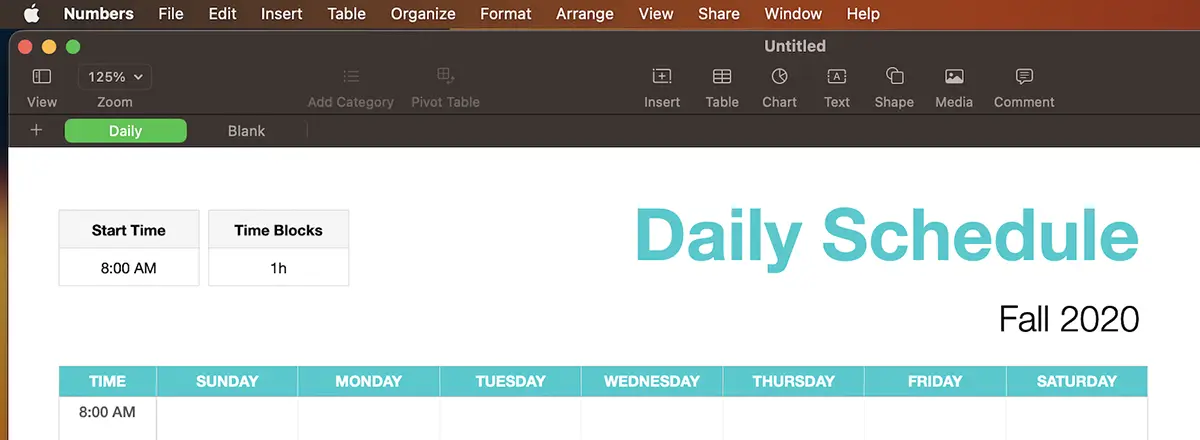
Puedes cambiar el idioma de las aplicaciones de macOS tanto desde “System Settings", así como desde la configuración de la aplicación.
Para cambiar el idioma en el que se muestran los menús de la aplicación Numbers, debe seguir los pasos a continuación:
1. Abrir System Settings (anterior System Preferences) entonces General → Language & Region.
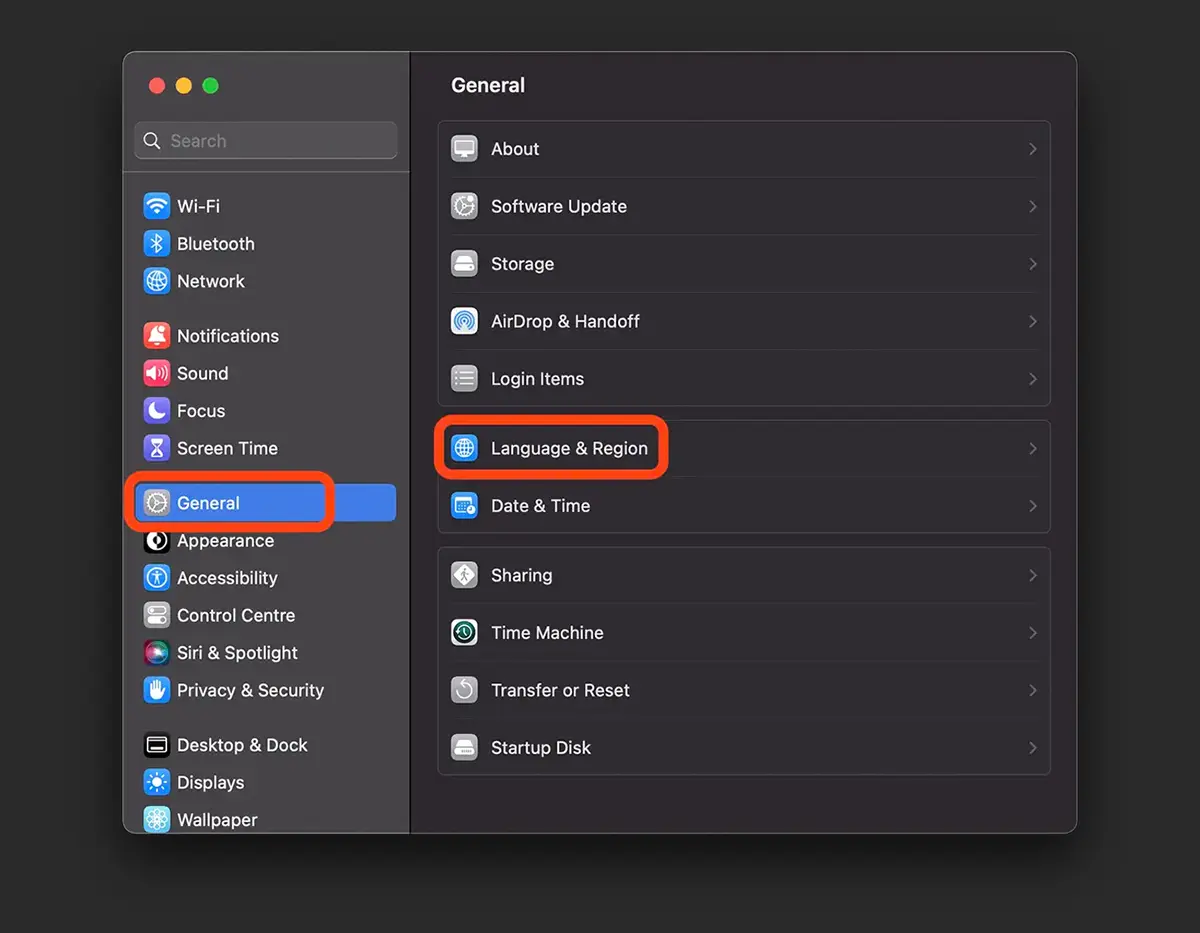
2. En la configuración Language & Regions, en algún lugar en la parte inferior debajo Apps, haces clic en el cartel “+”.
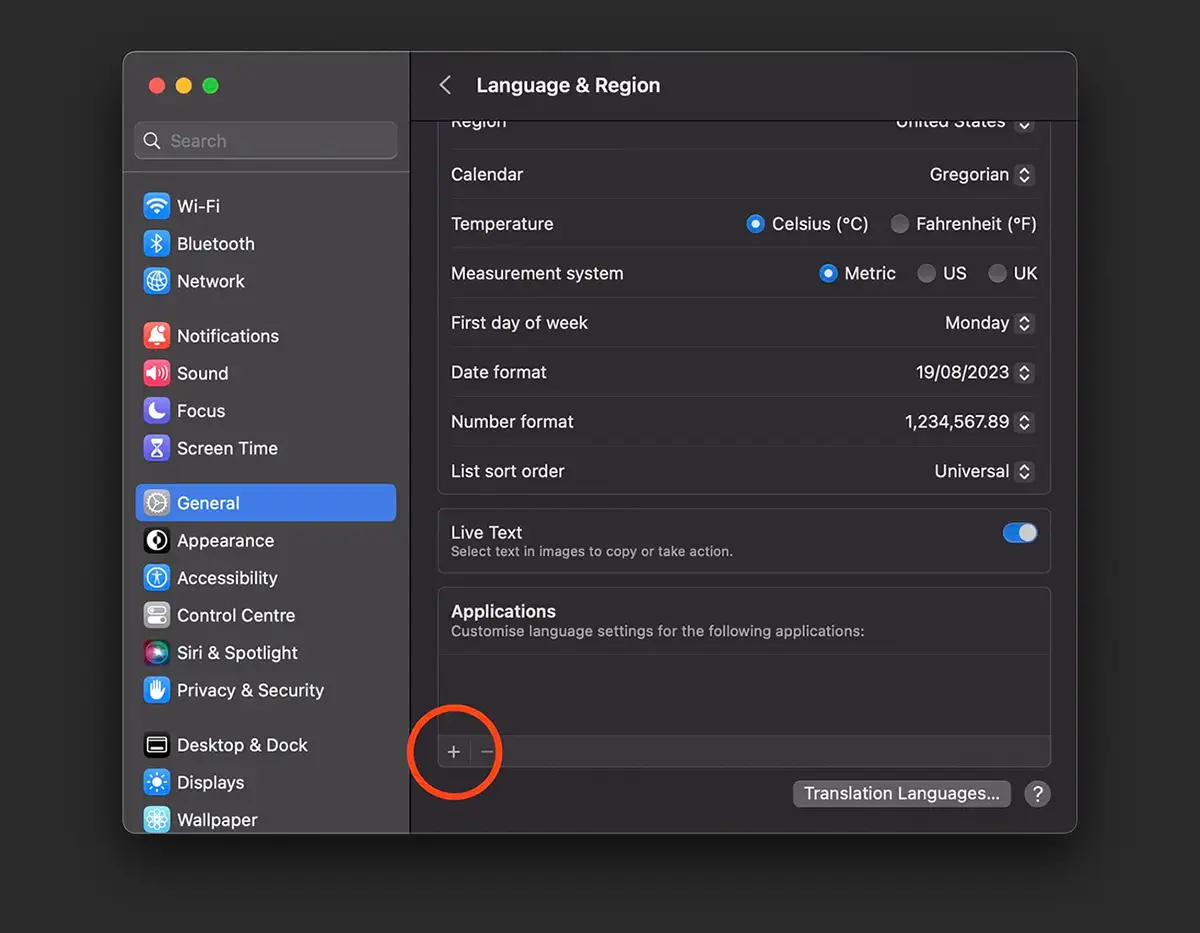
3. En la siguiente pantalla podrás seleccionar las aplicaciones y el idioma en el que quieres que se muestren.
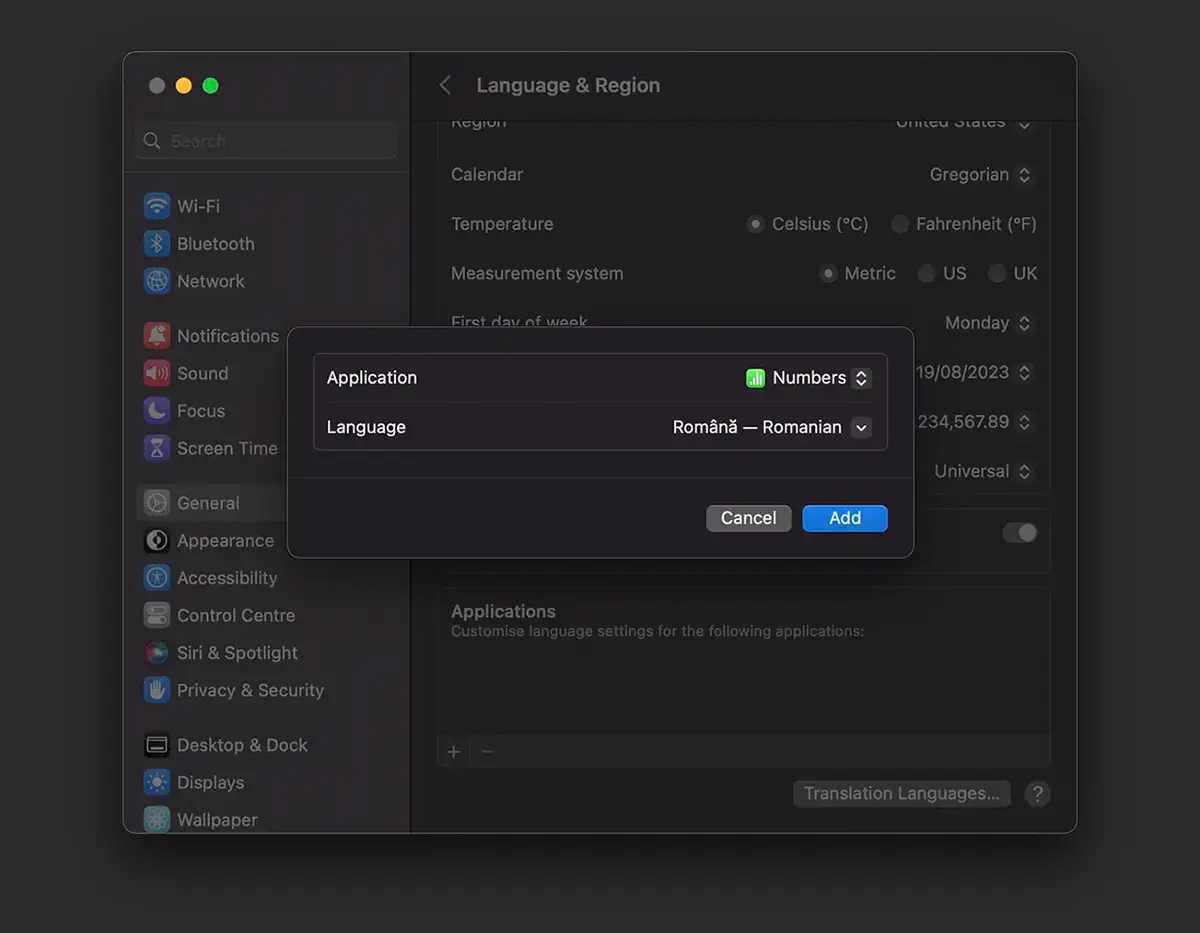
Así podrás tener el sistema macOS configurado en inglés (predeterminado del sistema), pero la aplicación Numbers puedes configurarlo en el idioma rumano. Por supuesto, si eres políglota, puedes configurar diferentes idiomas para cada aplicación.
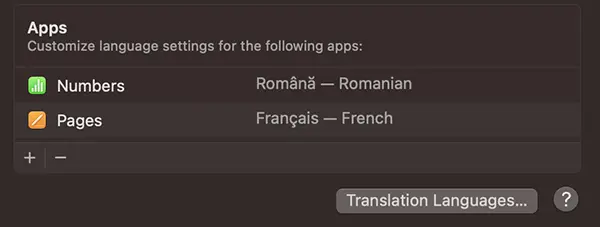
Tenga en cuenta los menús de las dos aplicaciones abiertas, Numbers & Pages. rumano y francés.
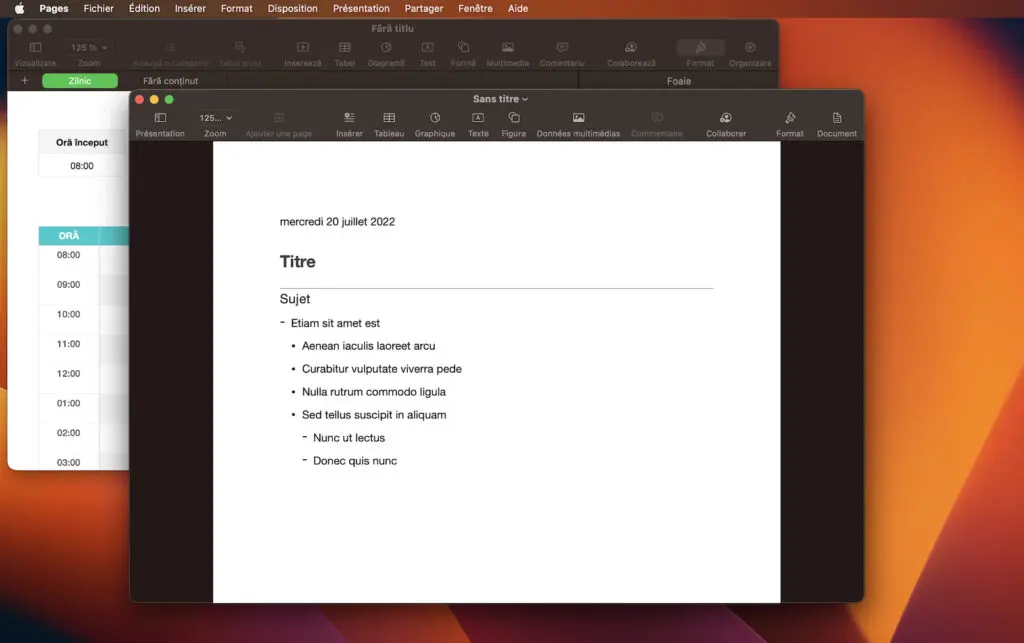
Si quieres volver al idioma predeterminado de la aplicación, sólo tienes que ir al punto 2 anterior, seleccionar la aplicación para la que has elegido un idioma diferente y hacer clic en el signo “-“.
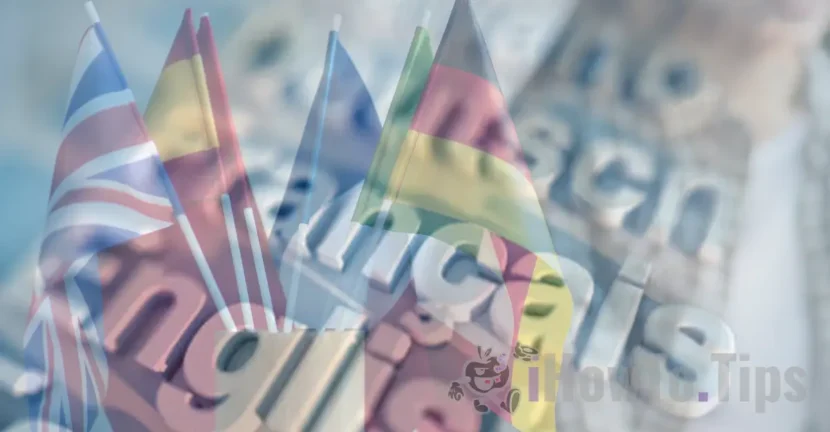









1 pensado en "Cómo cambiar el idioma de las aplicaciones de macOS"